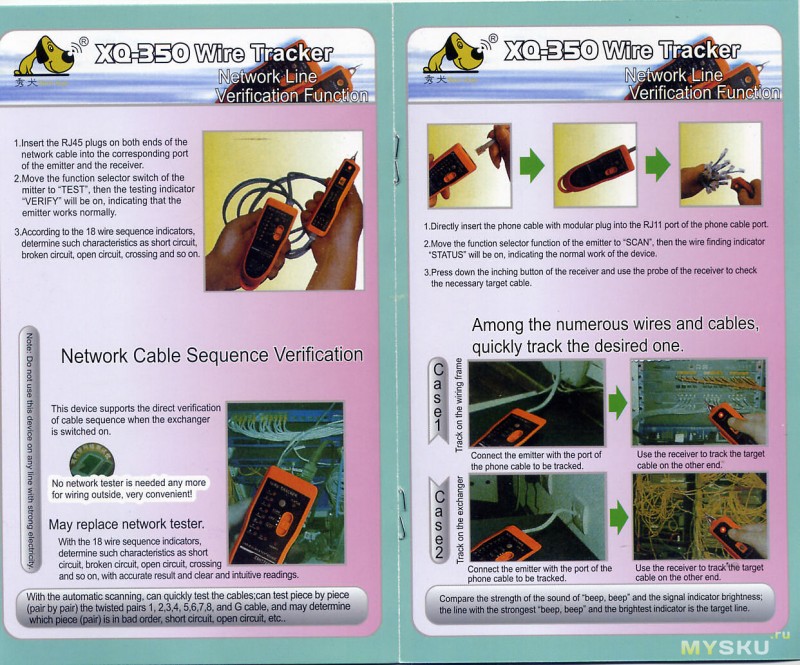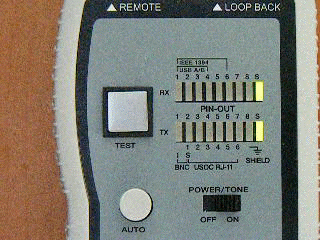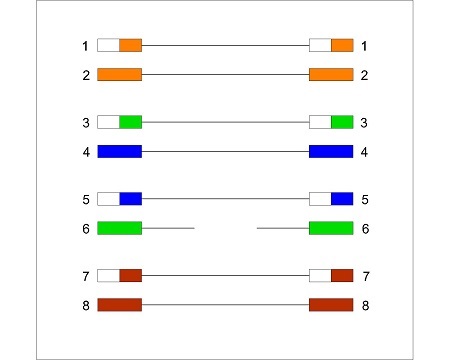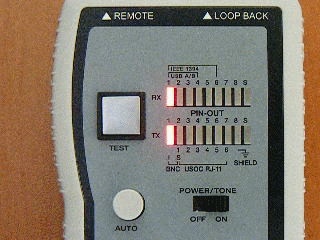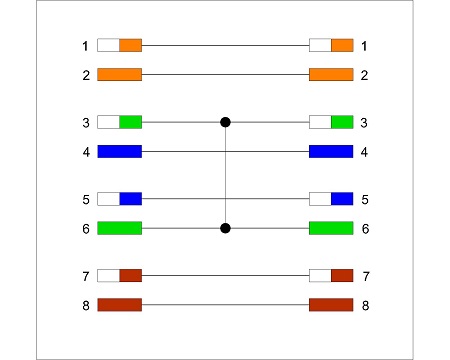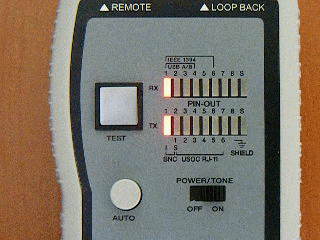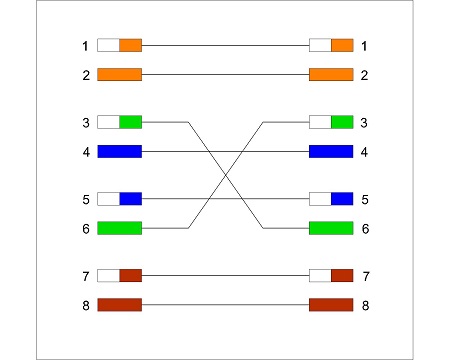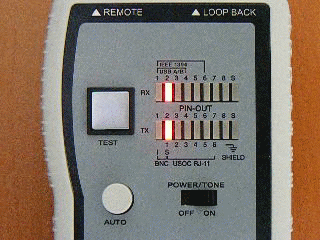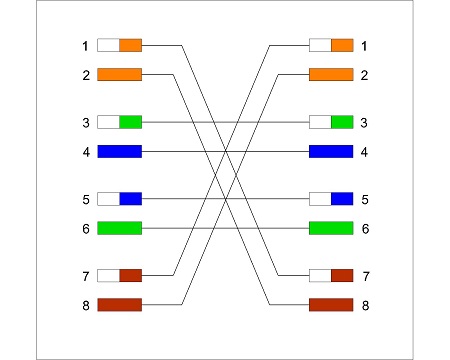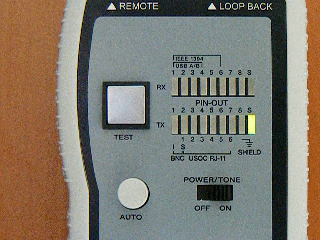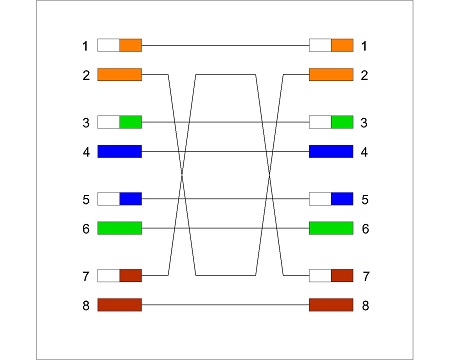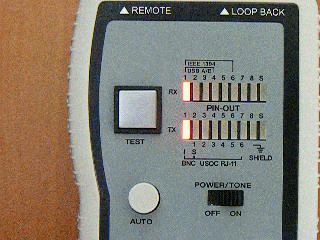Содержание
- LAN-тестер. Кабельный тестер для прозвонки витой пары. Как пользоваться?
- LAN-тестер. Кабельный тестер для прозвонки витой пары. Как пользоваться?
- Как правильно использовать тестер для витой пары
- Содержание:
- Устройство и основные функции кабельного тестера
- Как проверять кабель тестером
- Компактный многофункциональный кабельный тестер XQ-350
- Практическое использование
LAN-тестер. Кабельный тестер для прозвонки витой пары. Как пользоваться?
LAN-тестер. Кабельный тестер для прозвонки витой пары. Как пользоваться?
После того, как вы провели кабельную линию её нужно протестировать. В этом нам поможет кабельный LAN тестер, которые позволяет прозвонить витую пару на предмет обрыва.
Хотите получать свежие новости через ВК? Не вопрос, жми по ссылке: IT-Skills | Запишись в ИТ качалку
Состоит он из двух частей, каждая из которых подключается на разных концах кабельной линии.
Первым делом проверим патч-корд. Как это делается, подключаем один конец в один порт (базу) другой во второй (заглушку) и включаем питание.
Начинают поочередно маргать лампочки, они нам сигнализируют, какие жилы звонятся. Если от 1 до 8 все диоды посветили, то значит контакт есть.
Далее прозвоним сетевую линию от розетки до сетевого шкафа, допустим в серверной.
Сейчас мы знаем, что патч-корд у нас 100% рабочий, значит подключаем его к розетке, а второй конец к обжатому концу кабеля, а если кабель заходит в патч панель, то патчкордом из патч панели. Про патч-панель так же расскажу в видео по монтажу СКС
Если сигнал пропадает, значит проблема либо в обжиме на стороне розетки, либо на стороне коннектора (или патч-панели, если подключено к ней)
Источник
Как правильно использовать тестер для витой пары
21 февраля 2019 11:04
Чтобы проверить, исправен ли провод, найти неполадки в сети, понадобится тестер для витого кабеля. В статье коснемся того, как устроены такие приборы, поговорим об их функциональных возможностях. И, конечно, расскажем, как пользоваться тестером.
Читайте, чтобы выбрать подходящий тестер сетевого кабеля и проверить провод самостоятельно.
Содержание:
Устройство и основные функции кабельного тестера
Тестер обычно представляет собой прибор из двух блоков: главного и удаленного. На обоих находятся индикаторы, с помощью которых определяется и тестируется проводник. Также оба модуля оснащаются портами для обжатого кабеля. В зависимости от того, с каким коннектором совместим тестер, он может оснащаться разъемами RJ11, RJ12 для телефонных, RJ45 — для сетевых наконечников. Впрочем, тестер может оснащаться и другими портами, например, для коаксиального кабеля.
Теперь поговорим о базовых функциях. Самый простой девайс умеет находить:
- разрывы;
- перекресты;
- экранирование;
- короткое замыкание.
Кроме того, прибор должен работать с кабелями не короче трехсот метров. Также важно учитывать категории проводов, с которыми совместим кабельный тестер. Наиболее популярными являются модели, поддерживающие диагностику кабелей 3, 5 и 5е, а также 6. Но есть и другие варианты.
Производители выпускают продвинутые устройства. Кроме вышеперечисленных функций, тестеры имеют ряд дополнительных умений. Например, некоторые девайсы определяют, какова скорость передачи, насколько загружена линия. Есть модели, способные выявить пакеты с ошибками и указать на место, где есть неисправность. Большинство таких устройств способно вычислить и дистанцию до обрыва.
Кабельные тестеры могут оснащаться:
- генератором акустического сигнала — идеально для действующей сети;
- дополнительными модулями с индикаторами — хорошее решение, если нужна диагностика разветвленной сети;
- ЖК-экраном — результаты не придется интерпретировать по индикаторам;
- гнездом под карточку памяти и/или постоянной памятью — упрощает составление отчетов: все данные можно загрузить в ПК;
- USB-порт — для подключения к компьютеру;
- трассоискателем — позволяет найти скрытый кабель;
- индикацией разряда — помогает не забыть зарядить тестер;
- приставкой для оптики — чтобы проверять не только витую пару, но и оптоволоконные линии.
Как проверять кабель тестером
Пользоваться устройством нетрудно. Сначала нам надо убедиться, что кабель хорошо опрессован коннекторами и полностью готов к эксплуатации. Потом:
- один конец кабеля вставляем в главный модуль тестера, а другой конец — в удаленный блок;
- включаем прибор;
- смотрим, есть ли соединение: лампочки должны замигать, если не мигают — нет контакта;
- смотрим, какого цвета индикаторы: зеленые — все окей, красные — короткое замыкание.
Примечание: отсутствие контакта может говорить о переломе проводника или плохой обжимке.
Сразу скажем, что описанный выше способ диагностики подходит, если надо проверить только один отрезок провода. Кстати, для этого хватит самого простого тестера. Если же надо проверять сложную, разветвленную сеть, то надо или тестировать каждый ее участок отдельно, или купить тестер с дополнительными модулями.
Хотим еще сказать пару слов о том, как пользоваться тестером с генератором тона и трассоискателем. Тут тоже все легко. Итак, нам нужно подключить прибор к розетке: он подаст сигнал прямо на проводку. Генератор тона же начнет подавать сигналы по мере того, как тестер будет приближаться к подсоединенным в розетку жилам.
Вот и все. Теперь вы знаете, как выбрать кабельный тестер и как проверить провод с его помощью.
Источник
Компактный многофункциональный кабельный тестер XQ-350
Взял этот тестер по производственной необходимости. На работе есть несколько кабельных тестеров разной степени затасканности, но они довольно громоздки и только под RJ-45. А часто нужно звонить патч-панели и телефонные кабеля. Заказать новый тестер с нашей системой закупок – большая проблема, поэтому я решил использовать подвернувшуюся возможность, чтобы не выпрашивать его слезными служебными записками, и иметь полное право использовать в личных целях.
На практике все сложилось не очень удачно, но давайте я расскажу все по порядку.
Тестер пришел вот в такой коробке с цветной полиграфией: 
Обратная сторона: 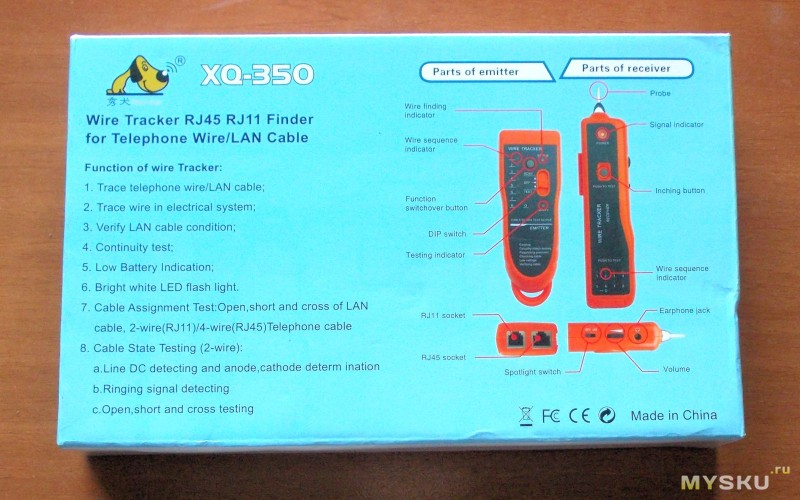
Внутри все запаковано вот в такую сумку из канваса:

С обратной стороны сумки предусмотрена петля для ремня и металлическое кольцо под карабин.

Полностью комплект поставки:
— тестер (эмиттер и ресивер),
— адаптационный кабель RJ-11/RJ-11,
— адаптационный кабель RJ-45/ RJ-45,
— кабель RJ-11/крокодильчики,
— наушники,
— сумка,
— инструкция.

Эмиттер крупным планом: 
С обратной стороны. Питание от 9-вольтовой батарейки «Крона»: 
Сверху расположены порты для подключения разъемов RJ-45 и RJ-11:
Ресивер: 
Обратная сторона. Тоже питается от 9-вольтовой батарейки.
Сбоку – разъем под наушники, регулятор громкости и общий включатель для приемника, динамика и подсветки места наведения щупа.
Снизу – разъем под RJ45:

Ресивер сбоку имеет скобу, а эмиттер – канавку под нее. Это позволяет соединить их вместе (удобно например, при тестировании патчкордов). На фото по приложенной линейке вы можете оценить размеры тестера. Длина — 14-15 см., ширина – 4 см.
Практическое использование
Для начала посмотрим, как происходит тестирование сетевого кабеля.
Для тестирования использовались:
— «правильный» патчкорд, обжатый по таблице T568B,
— патчкорд кроссовер (с одной стороны обжат по T568B, а с другой – по T568A),
— «битый» патчкорд (первая пара с одной стороны обрезана и закорочена, в 3-й паре обрезана одна жила),
— патчкорд с перепутанными проводами (одна жила первой пары перепутан с жилой четвертой, жилы третьей пары обжаты в разном порядке).
Как видите, перебор контактов происходит последовательно в соответствии с таблицей T568B.
— Если кабель с обеих сторон обжат верно, контакты на эмиттере и ресивере подсвечиваются по порядку.
— В случае кроссовера последовательность контактов на ресивере отображается в обратном порядке. Т.е. 3,6,1,4,5,2,7,8.
— если жила перебита, контакт не подсвечивается, если закорочена – подсвечивается только со стороны эмиттера.
— в случае просто перепутанных жил при сравнении последовательности их отображения на эмиттере и ресивере можно определить какая жила с какой перепутан.
Ранее я работал с кабельными тестерами разного типа. Могу сказать, что используемый в данном случае метод последовательного перебора жил с одной стороны позволяет точно определить проблему, но с другой – необходимость запоминать порядок подсветки контактов на ресивере а в особо тяжелых случаях и на эмиттере (особенно если он находится в другой комнате) увеличивает время поиска неисправности.
Если же учесть что жилы в сетевом кабеле работают парами, то и проверка на уровне пар более логична. А со стороны удобства более предпочтительна индикация в одном блоке. Ниже пример тестирования этих кабелей на таком тестере:
Как видите, тут все гораздо проще. В случае с битым кабелем отрезанные и закороченные пары просто не отображаются, если же в паре перепутаны жилы, то она отображается красным индикатором, если жилы перепутаны между разными парами – индикатор последовательно загорается зеленым и красным.
Часто возникает необходимость найти нужный кабель в связке. Тестер с помощью функции «SCAN» может с этим помочь. Для этого с одной стороны кабеля подключается эмиттер, а другая сторона прозванивается с помощью ресивера. Кабель идентифицируется наиболее сильному звуковому сигналу. Прозванивать можно как подключенный, так и не подключенный кабель.
Проверка наличия в кабеле напряжения и поиск силового кабеля в стене.
Ресивер можно использовать отдельно, например для проверки наличия напряжения в оборудовании или поиска скрытой проводки:
Поиск телефонного кабеля
Аналогичен поиску сетевого кабеля. Для удобства подключения в комплекте есть патчкорд RJ-11 для подключения к телефонной розетки или переходник RJ-11 для подключения напрямую к контактам.
Примеров тестирования телефонного кабеля, к сожалению не будет. При подключении к телефонной линии эмиттер стал распространять характерный запах с понятными последствиями. По итогу он полностью не умер, но для тестирования стал не пригоден. Причина этого происшествия для меня осталась не ясной. Если судить по инструкции, тестер рассчитан на работу с телефонными линиями – приведены примеры поиска подключения на кросс-панели, проверка положения плюса и минуса в телефонном кабеле. Максимально допустимое напряжение также не оговаривается. Фраза «не используйте устройство на линии с высоким напряжением» слишком обтекающая.
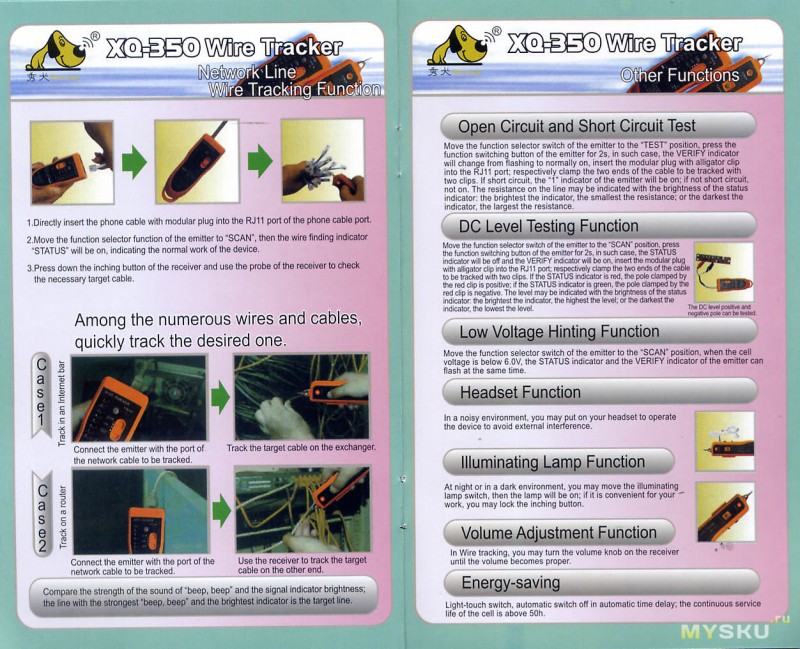
Если же посмотреть визуально – на плате не заметно защиты от довольно высокого напряжения в телефонной линии (примерно 50В в состоянии покоя и 110В при вызове). Расположенные рядом с разъемами для подключения кабеля микросхемы логики CD4017BP и CD4066BM рассчитаны на максимальное напряжение 18В что безопасно при подключении Ethernet-кабеля, но никак не телефонного. 
Фото сделано до происшествия. После выхода эмиттера из строя визуально ничего не изменилось. Ужасное «качество» пайки также хорошо видно.
По итогу я остался разочарован. Многообещающее по заявленному функционалу устройство оказалось неприменимо для тестирования нагруженных телефонных линий, а ведь это довольно частая ситуация – ведь линии нужно не только монтировать, а еще и обслуживать, и не всегда есть возможность их отключения от питания.
Товар предоставлен для написания обзора магазином. Обзор опубликован в соответствии с п.18 Правил сайта.
Источник
После того, как вы провели кабельную линию её нужно протестировать. В этом нам поможет кабельный LAN тестер, которые позволяет прозвонить витую пару на предмет обрыва.
Хотите получать свежие новости через ВК? Не вопрос, жми по ссылке: IT-Skills | Запишись в ИТ качалку
Состоит он из двух частей, каждая из которых подключается на разных концах кабельной линии.
Первым делом проверим патч-корд. Как это делается, подключаем один конец в один порт (базу) другой во второй (заглушку) и включаем питание.
Начинают поочередно маргать лампочки, они нам сигнализируют, какие жилы звонятся. Если от 1 до 8 все диоды посветили, то значит контакт есть.
Далее прозвоним сетевую линию от розетки до сетевого шкафа, допустим в серверной.
Сейчас мы знаем, что патч-корд у нас 100% рабочий, значит подключаем его к розетке, а второй конец к обжатому концу кабеля, а если кабель заходит в патч панель, то патчкордом из патч панели. Про патч-панель так же расскажу в видео по монтажу СКС
Если сигнал пропадает, значит проблема либо в обжиме на стороне розетки, либо на стороне коннектора (или патч-панели, если подключено к ней)
Чтобы проверить, исправен ли провод, найти неполадки в сети, понадобится тестер для витого кабеля. В статье коснемся того, как устроены такие приборы, поговорим об их функциональных возможностях. И, конечно, расскажем, как пользоваться тестером.
Читайте, чтобы выбрать подходящий тестер сетевого кабеля и проверить провод самостоятельно.
Устройство и основные функции кабельного тестера
Тестер обычно представляет собой прибор из двух блоков: главного и удаленного. На обоих находятся индикаторы, с помощью которых определяется и тестируется проводник. Также оба модуля оснащаются портами для обжатого кабеля. В зависимости от того, с каким коннектором совместим тестер, он может оснащаться разъемами RJ11, RJ12 для телефонных, RJ45 — для сетевых наконечников. Впрочем, тестер может оснащаться и другими портами, например, для коаксиального кабеля.
Теперь поговорим о базовых функциях. Самый простой девайс умеет находить:
- разрывы;
- перекресты;
- экранирование;
- короткое замыкание.
Кроме того, прибор должен работать с кабелями не короче трехсот метров. Также важно учитывать категории проводов, с которыми совместим кабельный тестер. Наиболее популярными являются модели, поддерживающие диагностику кабелей 3, 5 и 5е, а также 6. Но есть и другие варианты.
Производители выпускают продвинутые устройства. Кроме вышеперечисленных функций, тестеры имеют ряд дополнительных умений. Например, некоторые девайсы определяют, какова скорость передачи, насколько загружена линия. Есть модели, способные выявить пакеты с ошибками и указать на место, где есть неисправность. Большинство таких устройств способно вычислить и дистанцию до обрыва.
Кабельные тестеры могут оснащаться:
- генератором акустического сигнала — идеально для действующей сети;
- дополнительными модулями с индикаторами — хорошее решение, если нужна диагностика разветвленной сети;
- ЖК-экраном — результаты не придется интерпретировать по индикаторам;
- гнездом под карточку памяти и/или постоянной памятью — упрощает составление отчетов: все данные можно загрузить в ПК;
- USB-порт — для подключения к компьютеру;
- трассоискателем — позволяет найти скрытый кабель;
- индикацией разряда — помогает не забыть зарядить тестер;
- приставкой для оптики — чтобы проверять не только витую пару, но и оптоволоконные линии.
Как проверять кабель тестером
Пользоваться устройством нетрудно. Сначала нам надо убедиться, что кабель хорошо опрессован коннекторами и полностью готов к эксплуатации. Потом:
- один конец кабеля вставляем в главный модуль тестера, а другой конец — в удаленный блок;
- включаем прибор;
- смотрим, есть ли соединение: лампочки должны замигать, если не мигают — нет контакта;
- смотрим, какого цвета индикаторы: зеленые — все окей, красные — короткое замыкание.
Примечание: отсутствие контакта может говорить о переломе проводника или плохой обжимке.
Сразу скажем, что описанный выше способ диагностики подходит, если надо проверить только один отрезок провода. Кстати, для этого хватит самого простого тестера. Если же надо проверять сложную, разветвленную сеть, то надо или тестировать каждый ее участок отдельно, или купить тестер с дополнительными модулями.
Хотим еще сказать пару слов о том, как пользоваться тестером с генератором тона и трассоискателем. Тут тоже все легко. Итак, нам нужно подключить прибор к розетке: он подаст сигнал прямо на проводку. Генератор тона же начнет подавать сигналы по мере того, как тестер будет приближаться к подсоединенным в розетку жилам.
Вот и все. Теперь вы знаете, как выбрать кабельный тестер и как проверить провод с его помощью.
Детальнее об инструментах для витой пары
- 4 совета: Как выбрать лучшие инструменты для обжима кабеля – EServer
- Как пользоваться тестером – EServer
Instruction Manual
2in1 LAN Tester & Multimeter
Model: XC5078
1
Contents Introduction……………………………………….. Features…………………………………………… Safety Precautions……………………….. Meter Description………………………………. Electrical Specification……………………….. Operation………………………………….. AutoRanging Multimeter…………………. Multi-Network Modular Cable Tester…… Introduction 2 in 1 LAN Tester & Multimeter is a innovative tester that allows the user easy to measure DC/AC Voltage/Current, Resistance, Continuity, diode and verify the cable continuity, open short, cross-connect. The included remote terminator allows the user to test installed cable either at a wall jack or a patch panel adding up to value and convenience. Proper use and care of this meter will provide years of reliable service. Features 2in1- LAN Tester & Multimeter Measures DC/AC Voltage, DC/AC Current, Resistance, Continuity ,diode and LAN tester 3-1/2 digit (2000 count) LCD display for multimeter
functions LED Displays the actual pin configuration of 10BASE-T AND 10BASE-2 Thin Ethernet, FJ45/RJ11 modular,
258A, tia-568a/568b and Token Ring cables Double Molded housing CATIII 600V; CATII 1000V Provides easy to read continuity and fault status display Checks for continuity, open wire, ground wire, shorted pair
and crossed pair faults 2
Allows for remote testing of installed cables from wall jack or patch panel
auto or manual scanning for LAN tester Autoranging with auto power off for multimeter functions Safety International Safety Symbols
This symbol, adjacent to another symbol or terminal, indicates the user must refer to the manual for further information. This symbol, adjacent to a terminal, indicates that, under normal use, hazardous voltages may be present. Double insulation
Safety Precautions 1. Improper use of this meter can cause damage, shock,
injury or death. Read and understand this users manual before operating the meter.
2. Make sure any covers or battery doors are properly closed and secured.
3. Always disconnect the test leads from any voltage source before replacing the battery or fuses.
4. Do not exceed the maximum rated input limits. Input Limits
Function Maximum Input V DC or V AC 600V DC/AC µA AC/DC 200mA/250V fast acting Fuse Resistance, Diode & Continuity Test
600V DC/AC
3
5. Use great care when making measurements if the
voltages are greater than 25VAC rms or 35VDC. These voltages are considered a shock hazard.
6. Always discharge capacitors and remove power from the device under test before performing Diode, Resistance or Continuity tests.
7. Remove the battery from the meter if the meter is to be stored for long periods.
Meter Description 4
LANtester part Description (1~9) : 1. Remote terminator with LED display for receiving end 2. Jack RJ45 3. LAN-connector 4. Jack RJ45 5. Jack RJ45 6. Led display for sourcing end (Jack 1)
& Led display for receiving end (Jack 2) 7. Test switch for auto scan 8. LAN tester Power switch 9. Test switch for manual scan Digital multimeter part Description (10~17) : 10. Function switch 11. 3 1/2 Digit (2000 count)LCD display for DMM functions 12. MODE button 13. MAX Hold button 14. Data Hold button 15. COM input jack 16. V, Ω,uA,mA input jack 17. Battery Cover
Specifications Electrical Specifications
Function Range Accuracy 200mV, (0.5% rdg + 3d) DC Voltage
2.000V, 20.00V, (1.0% rdg + 3d)
5
200.0V, 600V (1.0% rdg + 3d) 2.000V, 20.00V (1.0% rdg + 5d) AC Voltage
50-60Hz 200.0V, 600V (1.5% rdg + 10d) 200.0µA, 2000µA
(1.5% rdg + 3d) DC Current
20.00mA, 200.0mA
(2.0% rdg + 3d)
200.0µA, 2000µA
(1.8% rdg + 8d) AC Current
20.00mA, 200.0mA
(2.5% rdg + 8d)
200.0 (0.8% rdg + 5d) 2.000k,
20.00k, 200.0k(1.2% rdg + 3d)
2.000M (2.0% rdg + 5d)
Resistance
20.00M (5.0% rdg + 8d)
Max input voltage 600V AC/DC Diode Test Test current 1mA max., open circuit
voltage of 1.5V typical Continuity Check Audible signal if the resistance is <150 Display 2000 count 3 -1/2 digit LCD Over range indication
LCD displays “OL” Polarity Minus (-) sign for negative polarity. Low Battery Indication “BAT” symbol
indicates low battery condition.
6Input Impedance >7.5MΩ (VDC & VAC)
AC Response Average responding ACV Bandwidth 50Hz to60Hz Auto Power Off 15 minutes (approximately) Fuse mA, µA ranges; 0.2A/250V fast acting
Fuse Batteries 9V battery and two “AAA” batteries Operating Temperature 32oF to 104oF (0oC to 40oC) Storage Temperature 14oF to 122oF (-10oC to 50oC) Weight 308g Size 162×74.5×44.0mm Standard IEC61010-1 CAT III-600V Pollution degree II, CE Approved
Operation
AC/DC VOLTAGE MEASUREMENTS
CAUTION: Do not measure AC/ DC voltages if a motor on the circuit is being switched ON or OFF. Large voltage surges may occur that can damage the meter.
1. Insert the black test lead into the negative COM terminal and the red test lead into the positive V terminal.
2. Set the function switch to VAC or VDC position. 3. Connect the test leads in parallel to the circuit under
test. 4. Read the voltage measurement on the LCD display.
AC/DC CURRENT MEASUREMENTS 1. Set the function switch to the μA/mA position. 2. Insert the black test lead into the negative COM
terminal and the red test lead into the positive μA/mA terminal.
7
3. For current measurements up to 2000μA DC/AC, set the function switch to the mA position
4. Press the MODE button to indicate “DC” / “AC” on the display.
5. Remove power from the circuit under test, then open up the circuit at the point where you wish to measure current.
6. Touch the black test probe tip to the negative side of the circuit. Touch the red test probe tip to the positive side of the circuit.
7. Apply power to the circuit. 8. Read the current in the display
RESISTANCE MEASUREMENT
WARNING: To avoid electric shock, disconnect power to the unit under test and discharge all capacitors before taking any resistance measurements. Remove the batteries and unplug the line cords.
1. Set the function switch to the Ω position. 2. Insert the black test lead into the negative COM terminal
and the red test lead into the positive Ω terminal. 3. Touch the test probe tips across the circuit or part under
test. It is best to disconnect one side of the part under test so the rest of the circuit will not interfere with the resistance reading.
4. Read the resistance in the display CONTINUITY CHECK
8
WARNING: To avoid electric shock, never measure continuity on circuits or wires that have voltage on them.
1. Set the function switch to the position. 2. Insert the black test lead into the negative COM terminal
and the red test lead into the positive Ω terminal. 3. Press the MODE button to indicate on the display 4. Touch the test probe tips to the circuit or wire you wish to
check. 5. If the resistance is less than approximately 150Ω, the
audible signal will sound. If the circuit is open, the display will indicate “OL”.
DIODE TEST 1. Set the function switch to the position. 2. Press the MODE button to Touch the test probes to the
diode indicate on the display. under test. Forward voltage will typically indicate 0.400 to 0.700V. Reverse voltage will indicate “OL”. Shorted devices will indicate near 0V and an open device will indicate “OL” in both polarities
MAX Hold button
To hold the highest reading on the LCD 1. Press the MAX hold button. The meter reading will not
change as readings change 2. Press the MAX hold button again to return to normal
operation. 9
Hold Button The Data Hold function allows the meter to “freeze” a measurement for later reference 1. Press the “DATA HOLD” button to “freeze” the display, the
“HOLD” indicator will appear. 2. Press the “DATA HOLD” button to return to normal
operation.
AUTO POWER OFF
The auto off feature will turn the meter off after 15 minutes. REPLACING THE BATTERY 1. Remove the bottom cover and secure the screw. 2. Replace old battery with fresh Two 1.5V AAA & 9V type
battery. 3. Replace the bottom cover and secure the screw. REPLACING THE FUSES WARNING: To avoid electric shock, disconnect the test leads from any source of voltage before removing the fuse cover. 1. Disconnect the test leads from the meter. 2. Remove the protective rubber holster. 3. Remove the battery cover (two “B” screws) and the
battery. 4. Remove the four “A” screws securing the rear cover. 5. Lift the center circuit board straight up from the
connectors to gain access to the fuse holders. 6. Gently remove the old fuse and install the new fuse into
the holder.
10
7. Always use a fuse of the proper size and value (0.2A/250V fast blow for the 200mA range).
8. Align the center board with the connectors and gently press into place.
9. Replace and secure the rear cover, battery and battery cover.
Multi-Network Modular Cable Tester Operation Note: Make sure the battery power is sufficient. Insufficient battery power will lead to dimmed LEDs and incorrect results. 10 Base-T Test 1. Plug one end of the tested cable into the transmitting RJ45
jack on the master unit marked with a ‘ 场 ‘ and the other end of the cable into the remaining receiving RJ45 jack.
2. Slide power switch on. The upper row of LEDs will start to scan in sequence if the Auto/Manual button is set on «Auto» mode. The LED for pin 1 will light up if the button is in «Manual» mode.
3. Switch back and forth from Auto or Manual scanning mode by pressing the Auto/Manual button on the side of the master-testing unit.
4. Once both ends of the cable are plugged in properly, the second row of LEDs will illuminate according to the corresponding LEDs in the top row.
5. Read the results of the LED display for the pin configuration status of the tested cable. If you fail to read the results the first time in Auto mode, you may wait for the second LED scan, or simply switch to Manual mode for pin by pin testing. In Manual mode, pressing the square «Test»
11
button will advance testing to the next pin.
RJ11 Modular Cable Test Please follow directions for the UTP/STP Cable Test anduse the operations manual for the correct LED pin out display Coaxial Cable Test 1.Plug the two attached BNC adapter cables on both RJ45
jacks. Then connect the tested cable to each end of the BNC adapter cables
2. For the remaining testing procedures, please refer to 10Base-T Test steps 2 to 5.
Note: 1. The center pin of BNC should be read on LED 2. 2. As Coaxial cable has only two wires, we suggest you read
the result of the LED scan using Manual mode. Remote Test 1. Plug one end of the tested cable to the transmitting RJ45
jack on the master unit marked with a ‘ ‘ and plug the other end into the remote terminator. If the tested cable is installed in a patch panel or wall plate, you may use the included patch cable to solve the connector gender problem.
2. Now, set the Auto/Manual switch to Auto mode for one-persontesting.
3. Read the test results from the LED display on remote terminator.
Note: The LED display on the remote unit will scan in sequencecorresponding to the transmitting end of the master unit.
12
13
Sample Test Results 1 2 3 4 5 6 7 8 G 1. Continuity: Pin 2 has continuity 1 2 3 4 5 6 7 8 G 2. Open: Pin 2 is opened 1 2 3 4 5 6 7 8 G 3. Short: Pin 2 and Pin 3 are shorted 1 2 3 4 5 6 7 8 G 4. Miswire: Pin 3 and Pin 6 are miswired Caution: 1. Operating the tester in live circuits may damage the tester 2. Leaving the battery in the tester for long periods of time
without use could drain power from the battery
Содержание
- Выполняем тестирование сетевых кабелей – обзор инструментов
- Как пользоваться lan тестером
- Содержание статьи
- Выбираем LAN tester: какие бывают лантестеры и как пригождаются в работе сисадмина
- Делаем себе номер в Европе или США для подтверждения регистрации на сайтах
- Разбираемся в ошибках на сетевом интерфейсе. Карлики, гиганты и прочая живность
- Что делать, если списки файлов в папках в домене Windows не совпадают на разных компьютерах?
- Что делать, если Windows 8 нещадно грузит диск под 100%?
- Учимся ремонтировать кинескопные, LED и ЖК телевизоры вместе.
- Функционал тестеров витой пары
- Как пользоваться тестером для витой пары
- Многофункциональные тестеры витой пары
Выполняем тестирование сетевых кабелей – обзор инструментов
Сегодняшний обзор предназначен больше для специалистов, так как в быту подобные устройства если и востребованы, то довольно редко. В общем, инсталляторам и сетевым администраторам посвящается…
На тесте тестеры! Устройства для проверки электрических кабелей: будь то линии структурированной кабельной системы (СКС), телефонной сети (ТС) или просто коммутационные шнуры (самодельные или заводские).
Немного подправим формат – в одном обзоре рассмотрим сразу два устройства ввиду их функциональной схожести, а в чем-то и совместного использования. Итак, сегодня изучаем:
— тестер для сетевых кабелей TC-NT2;
— сетевой щуп для кабельного тестера TC-TP1.
Технические характеристики и комплект поставки
Как всегда, технические данные взяты с сайта компании-производителя – TRENDnet.
9 В, батарея типа «Крона»
115x68x27 мм (основной блок)
118x32x27 мм (удаленный терминатор)
— встроенный звуковой генератор;
— возможность проверки экранированных кабелей;
— контроль целостности кабеля: разрывы, замыкания, нестыковки;
— максимальная длина кабеля при проверке до 300 метров;
— режимы автоматического и ручного сканирования.
— адаптер RJ45-BNC (2 шт.);
— вспомогательный соединительный шнур RJ45-RJ45;
— инструкция на английском языке.
9 В, батарея типа «Крона»
84х40х29 мм (без съемного наконечника)
— совместимость с большинством звуковых генераторов;
— разъем для наушников (2,5 мм);
— выявление переменного или постоянного напряжения до 24 В.
— сменный наконечник (2 шт.);
— вспомогательный соединительный шнур RJ14-RJ14;
— инструкция на английском языке.
Внешний вид, конструкция, интерфейс
Корпус выполнен из пластика — «ладно скроен и крепко сшит». Форма корпуса неправильная, боковые грани выгнуты в индивидуальную форму каждая. Держать основной блок удобно как правой, так и левой рукой. На гранях предусмотрены насечки для предотвращения скольжения.
Основная рабочая поверхность предполагается спереди. На ней расположены: табло из двух горизонтальных рядов светодиодных индикаторов (8 красных, 1 зеленый), кнопка TEST для ручного проведения теста, кнопка AUTO – для автоматического, небольшой переключатель включения питания/тона, многочисленные поясняющие надписи. На верхней грани блока находятся два металлизированных гнезда RJ45 (слева REMOTE, справа LOOP BACK). Наконец, на тыльной стороне видим кейс для элемента питания и две информационные наклейки – первая с указанием модели, страны-производителя, серийного номера устройства, а вторая — с информацией-памяткой JACK CONFIGURATION по схемам подключения (T568A, T568B, USOC, Token Ring, ATM/TP-PMD, 10/100/1000BASE-T).
Корпус изготовлен из такого же пластика и в этом же стиле с насечками, что и основной блок. На фронтальной стороне расположены: вертикальный ряд светодиодов (8 красных, 1 зеленый – интересно, почему в целях унификации не применить одинаковые индикаторы на обоих блоках?), а также различные поясняющие надписи. На верхней грани находится такое же, как и у основного блока гнездо под RJ45 с названием TESTER. Отдельного питания для терминатора не предусмотрено – оно осуществляется по линии во время теста.
В комплекте к тестеру идут два переходника с вилки RJ45 на коннектор BNC и короткий «прямой» кабель RJ45-RJ45. Переходники качественные, электрические схемы их представляют собой соединение центральной жилы BNC с первый контактом вилки RJ45, а экрана – со вторым. Вспомогательный шнур же сделан на основе плоского шлейфа, а не полноценной «витой пары», вдобавок назначение его непонятно – если применять для тестирования постоянной линии (кабеля, оконеченного информационной розеткой с одной стороны и гнездом коммутационной панели с другой), то нужно минимум два, а для тестирования канала (постоянная линия плюс «патч-корды»), он вообще не нужен. Еще на заметку: как опция к тестеру могут идти переходники под названием TC-NTUF для тестирования линий IEEE 1394 и USB (информация указана в руководстве), представляющие собой с одной стороны разъемы вышеназванных интерфейсов, а с другой – все ту же вилку RJ45.
Кстати, руководство – это, как и всегда, полезная вещь. Если кому-то с первой попытки не будет понятно то, как пользоваться тестером, то в нем расписана подробная инструкция (схемы, последовательность действий, таблица LED статусов).
Напоследок пару слов про идущий в комплекте чехол. Он компактный, закрывается молнией, добротно сшит и, что особенно полезно, имеет петлю для ношения на поясе на ремне.
Отдельное устройство, которое наиболее полно раскрывает свой потенциал в связке с генератором, как TC—NT2, например.
Корпус пластиковый. Цветовое оформление неброское: сверху бело-синее, снизу черное. Поверхность корпуса на ощупь матовая.
Передняя грань является основной рабочей поверхностью. На ней расположены кнопка TRACE, регулятор громкости в виде колесика, четыре светодиода: SIGNAL, NRM., REV., LOW BAT. Назначение последнего индикатора – сигнализировать о состоянии батареи. С остальными же познакомимся ниже.
Левая грань. Здесь только переключатель TEL/TRACE. Назначение также ниже. Правая грань. Гнездо RJ45 (не металлизированное), переключатель EAR/SPKR, разъем 2,5 мм для подключения наушников. Задняя сторона устройства – за сдвижной крышкой располагается элемент питания и два металлических контакта с пометками «+» и «–».
Аналогично с первым устройством, в комплекте есть подробная инструкция о том, как пользоваться щупом, а также рассказывается о том, для чего нужны те или иные разъемы, кнопки и т п.
Идущее в комплекте руководство предлагает три варианта тестов (опциональные возможности не в счет):
— RJ11/RJ45 Cable Test (тест кабелей, оконеченных вилками RJ11/RJ45);
— Remote Testing (удаленное тестирование):
— BNC Cable (коаксиальных линий).
Наше практическое тестирование будет состоять из прогонов всех тестов и изучения их возможностей.
Итак, тест кабелей RJ11/RJ45. Субъективно, не сильно востребован сегодня. Мир все ближе приближается к стандартам структурированных кабельных систем (СКС), когда на каждое рабочее место полагается минимум две универсальные информационные розетки, которые пригодны для подключения как компьютеров, так и телефонов – дело лишь в коммутации с двух сторон, причем коммутации заводскими шнурами. Разделка таких шнуров самостоятельно, а тем более, соединение компьютеров/телефонов напрямую с коммутатором/АТС, миную коммутационные панели, сегодня не приветствуется.
Однако изучать возможности тестера мы будем именно на основе этого варианта тестов. Выполнить тест довольно просто. Достаточно подсоединить тестируемый кабель к разъемам REMOTE и LOOP BACK, включить питание тестера, нажать кнопку AUTO для автоматического или несколько раз кнопку TEST для ручного тестирования. Тест правильно обжатого, к примеру, «прямого» экранированного кабеля RJ45-RJ45 будет выглядеть так.
Принцип действия понятен. Устройство по очереди подает тестовый сигнал на каждый проводник кабеля и с помощью индикаторов показывает то, на какой конкретно контакт сигнал подан и с какого на другой стороне кабеля он считан.
Рассмотрим, какие же типовые ошибки может «распознать» тестер. Далее мы будем пользоваться английской терминологией, предусмотренной международными стандартами, а также ее вольным переводом.
Первая ошибка – open pair (обрыв пары).
Вторая типовая ошибка – short pair (замыкание).
Третья распространенная ошибка – reverse pair (реверсивная, обратная пара).
Следующая ошибка – miswired pairs.
Наконец, последняя ошибка – split pair (ращепленные пары).
Из приведенных примеров видно, что тестер однозначно распознает только первые три вида ошибок. Ошибку miswired pairs можно интерпретировать как две ошибки reverse pair, а расщепленные пары тестер, увы, вообще не воспринимает.
По поводу этого вида теста (тест кабеля) еще пара слов. Он может показать все обрывы и реверсивные пары, но вот с замыканиями есть ограничения. Так, устройство способно показать замыкание на стороне REMOTE, но не покажет со стороны LOOP BACK. Также оно может показать до четырех двойных «закороток» проводников, с трудом – замыкание сразу трех проводников, но не покажет замыкание одновременно четырех проводников. Такие дела.
Переходим к удаленному тестированию витопарных и коаксиальных линий. В ход идет удаленный терминатор. Теперь для проведения тестов нужно одним коммутационным шнуром подключить основной блок к гнезду коммутационной панели, а терминатор – таким же шнуром к розетке. Далее аналогично: включается питание, выбирается ручной либо автоматический режим. Ниже – успешный тест витопарной лини с экраном.
С коаксиальной линией все аналогично, если не считать того, что используются только два первых проводника.
Вперед советуем обязательно прочитать руководство – есть полное описание работы по шагам, со схемами. Устройство может осуществлять тестирование и тоновую идентификацию линий связи. А в довесок и еще кое-что.
Первая задача, которую может решить данный сетевой щуп – тестирование аналоговых телефонных линий и линий СКС, скоммутированных под телефонные.
Устанавливаем переключатель слева в положение TEL, подключаем тестер шнуром, который идет в комплекте, к тестируемой линии и обращаем внимание на светодиодные индикаторы NRM. и REV. Возможные комбинации:
— индикатор NRM. горит зеленым, индикатор REV. не горит – телефонная линия правильно скоммутирована, полярность не нарушена;
— индикатор NRM. не горит, индикатор REV. горит желтым – телефонная линия неправильно скоммутирована, нарушена полярность;
— оба индикатора горят – в линии присутствует переменное напряжение, нештатная ситуация;
— оба индикатора мигают – идет входящий звонок;
— оба индикатора не горят – линия не скоммутирована или повреждена.
Очевидно, что метод основан на определении наличия постоянного напряжения на центральной паре подключенной линии (проводники «4» и «5» вилки или розетки RJ45 либо проводники «1» и «2» коннектора RJ11, «2» и «3» коннектора RJ14, «3» и «4» коннектора RJ25.
От сути метода и вышеназванный бонус. Используя зажимы типа «крокодил» с помощью устройства можно определять полярность источников постоянного напряжения до 24 В. Будет гореть индикатор NRM., если соединить одноименные контакты («+» на «+», «–» на «–») или индикатор REV. при соединении между собой разноименных контактов («+» на «–», «–» на «+»).
Вторая основная задача сетевого щупа – тоновая идентификация. Здесь нужно воспользоваться дополнительным тоновым генератором, совместимым с данным устройством. Конечно, тестер TC—NT2 вполне подойдет. Его нужно просто подключить с одной стороны линии и включить питание.
Устанавливаем переключатель слева в положение TRACE, переключатель справа в положение SPKR (или в положение EAR для работы с наушниками). Тоновая идентификация заключается в генерировании генератором с одной стороны линии сигнала определенной частоты и нахождении устройством второго конца линии по данному сигналу. При нажатии на кнопку TRACE щуп воспроизводит сигнал, громкость которого увеличивается при приближении к линии. В руководстве, кстати, есть оговорка, что громкость будет максимальна, когда щуп располагать параллельно исследуемой линии. Понятно, что наибольшая правдоподобность идентификации будет достигнута при подключении линии к гнезду RJ45 на левой грани, но при этом теряется быстрота и маневренность, которые дает щуп.
Еще одна полезная информация: тоновый генератор лучше не просто включать, но еще и запускать автоматический тест, тогда устройство будет генерировать сигнал поочередно во все проводники исследуемого кабеля.
Также щуп реагирует на приближение к источникам переменного и постоянного напряжения урчащим тоном – имейте в виду.
Сейчас можно с уверенностью сказать, что тестер TC—NT2 и сетевой щуп TC—TP1 весьма хороши как устройства начального уровня. Да, они может и уступают профессиональным тестерам в функциональности, но на этапах инсталляции и первичного тестирования линий это и не нужно. Достоинство подобных устройств в базовых возможностях, простоте использования и мобильности, а эти свойства здесь как раз присутствуют.
Источник
Как пользоваться lan тестером
Содержание статьи
Выбираем LAN tester: какие бывают лантестеры и как пригождаются в работе сисадмина
Думаю, любой специалист, который хоть раз сам обжимал кабель, представляет себе, что такое лантестер. Для остальных поясню. Лантестер — это прибор для тестирования витой пары, который по каждой жиле прогоняет сигнал и подтверждает, что линия целая. Еще он показывает, что все пары обжаты в правильной последовательности и нет перекрещенных пар. Это умеет любая модель, но есть и масса других особенностей.

Перечисленные действия, тем не менее, самые необходимые. Обжал кабель, проверил и сразу видишь всю картину. Здесь обжимка не прожала контакт, тут повреждена жила, а вот тут перепутал цвета. А вот когда нужно найти, какая розетка скоммутирована на патч-панели, добрую службу сослужит дополнительный блок приемника для лантестера.
Получается, что они работают в паре. Лантестер выступает мастером и гонит сигнал по жилам, а слейв, в свою очередь, принимает поступающий сигнал. Так можно задокументировать все неизвестные розетки в шкафах и разобраться, что куда ведет. Не говоря о том, что иногда концы кабелей свисают откуда-то с потолка и никто не знает, в какой конец здания они тянутся. Лантестер в таких случаях совершенно незаменим!
Еще лантестеры делятся на те, что можно включать в активную сеть, и те, что нельзя. Вторые более распространены и стоят на порядок дешевле. Эксперимент с включением такого девайса в сеть, где на другой стороне находится активное оборудование, обычно кончается выходом из строя лантестера. Так что будь внимателен.
Серьезные аппараты порой стоят как хороший ноутбук и умеют весьма и весьма многое. Вот список тех вещей, которые может делать аппарат профессионального уровня.
- Обнаружение ошибок в схеме разводки, замыканий, обрывов, кросс-соединений.
- Тестирование телефонных и коаксиальных кабелей, а также кабелей на основе витых пар категории 5, 5e и 6.
- Тестирование локальной сети и соединительных шнуров типа патч-корд (RJ45/11/12, FTP и BNC).
- Тестирование правильности соединения каждого провода в кабеле.
- Проверка правильности обжима, наличия обрыва или короткого замыкания.
- Проверка целостности экрана для экранированной витой пары.
- Определение расстояния до обрыва кабеля.
- Прибор проверяет, обеспечивают ли существующие кабели достаточную пропускную способность для поддержки передачи голоса, стандартов 10/100 Ethernet, VoIP или Gigabit Ethernet.
- Устранение неисправностей — отображение причин, по которым существующие кабели не поддерживают требуемую пропускную способность сети (например, перекрестные помехи при длине кабеля свыше 11 м).
- Обнаружение — прибор определяет, что находится на конце каждого кабеля, и отображает сведения о конфигурации устройства (скорость/дуплекс/пары).
- Определение неиспользованных портов коммутатора, доступных для перераспределения.
- Составление карт конфигурации проводки и отображение расстояния до мест возникновения неисправностей с помощью теста Intelligent Wiremap.
- Проверка всех типов кабелей с медными жилами: витой пары, коаксиального кабеля и аудиокабеля.

Все эти функции значительно упрощают поиск и диагностику неисправностей в локальной сети. Если, скажем, дома или в небольшом офисе все это вряд ли пригодится, то для серьезной работы — однозначный маст-хэв.
Делаем себе номер в Европе или США для подтверждения регистрации на сайтах
Иногда для завершения регистрации на сайте нужно подтвердить, что ты живешь в США или в какой-то другой определенной стране. Магазины и платежные системы определяют страну по кредитке (это отдельный разговор), другие сервисы вместо этого присылают проверочный код по СМС. Единственный вариант — иметь телефон с кодом нужной страны. Для обхода таких ограничений существует услуга аренды номеров.
Услуга эта стоит денег, но не таких уж больших, а если поискать, то можно найти и бесплатный сервис. Есть, правда, важный нюанс: регистрация и последующая привязка бесплатного номера к счету PayPal может привести к печальным финансовым последствиям. Например, владелец ресурса решит, что тебе пора поделиться с ним своими сбережениями. Скупой, как известно, платит дважды, а в особо неудачных случаях множитель может быть и более беспощадным.
Из платных сервисов могу порекомендовать proovl.com. Аренда номера в США на нем стоит 1,50 евро — считай, пара бутылок пива. Можешь посмотреть также на sms-reg.com — еще один недорогой сервис. Из бесплатных есть pinger.com, сойдет, чтобы поиграться. Если совсем не хочется платить, можешь попробовать поклянчить на форумах, но твои шансы нарваться на развод возрастут многократно.
Разбираемся в ошибках на сетевом интерфейсе. Карлики, гиганты и прочая живность
Начинающий сисадмин рано или поздно столкнется с какой-нибудь консолью сетевого оборудования. Это может быть коммутатор 3COM, маршрутизатор Cisco или иной зверь вроде Mikrotik или D-Link. Так или иначе, на глаза ему попадутся строки, напоминающие загадочное фэнтези про карликов и гигантов. В этот момент неокрепший мозг обычно спекается и перестает воспринимать окружающий мир. Попробую тебя немного подготовить, чтобы этого не произошло.
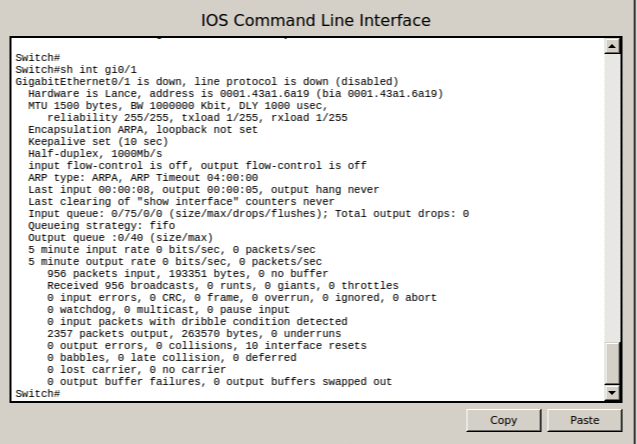
Вот список наиболее часто встречающихся ошибок.
- Runts, или «карлики». Фреймы, которые не отвечают требованию к минимальному размеру. Минимум должно быть 64 байта, включая 18 байт для полей MAC-адреса получателя, MAC-адреса отправителя, типа и FCS. Такие ошибки могут быть вызваны в том числе коллизиями на интерфейсе.
- Giants, или «гиганты». Фреймы, размер которых превышает максимально допустимый. Это свыше 1518 байт, включая 8 байт для полей получателя, отправителя, типа и FCS.
- Input errors — ошибки ввода, сумма значений нескольких счетчиков, включая runts, giants, CRC, frame и других.
- CRC — полученные фреймы не прошли проверку FCS. Скорее всего, вызвано неполадками на физическом уровне. Повреждение кабеля или порта.
- Frame — получены фреймы с неверным форматом. К примеру, они завершаются неполным байтом.
- Collisions — это счетчик всех коллизий, произошедших при передаче.
- Late collisions — подмножество всех запоздалых коллизий, произошедших после передачи 64-го байта фрейма. Запоздалые коллизии чаще всего указывают на рассогласование дуплекса.
Как видишь, все не так страшно, как кажется на первый взгляд. Главное — поискать перевод непонятных слов и не пугаться новых названий. Здесь все вполне логично, и, разобравшись, ты легко узнаешь, на какие проблемы указывают сообщения об ошибках.
Что делать, если списки файлов в папках в домене Windows не совпадают на разных компьютерах?
Бывает так, что в домене Windows есть две совершенно одинаковые машины, но с одной видно полный список файлов в папке, а на другой не видно вообще ничего. Вот что можно сделать для решения проблемы.
Когда Windows в очередной раз подкидывает тебе такую закавыку, не спеши сомневаться в реальности происходящего. Суть этой проблемы, скорее всего, кроется в системе кеширования метаданных протоколом SMB2. Штуку эту можно выключить через реестр. Править нужно три ключа, значения необходимо выставить в ноль. Если таких ключей нет, то их нужно будет создать.
- DirectoryCacheLifetime
- FileNotFoundCacheLifetime
- FileInfoCacheLifetime
Лежат они вот в этой ветке: HKEY_LOCAL_MACHINESystemCurrentControlSetServicesLanmanworkstationParameters .
Если ты все сделал правильно, кеширование будет отключено и файлы, скорее всего, появятся там, где они должны быть. Дополнительно рекомендую изучить официальную справку.
Что делать, если Windows 8 нещадно грузит диск под 100%?
Многие пользователи замечают, что Windows 8 иногда начинает очень сильно загружать диск. Как показывает диспетчер задач, нагрузка держится в районе 80–100%. При этом система бешено тормозит и не дает нормально работать. И это на машинах с Core i5–i7 и 8–16 Гбайт оперативки! Что можно сделать для решения этой проблемы?
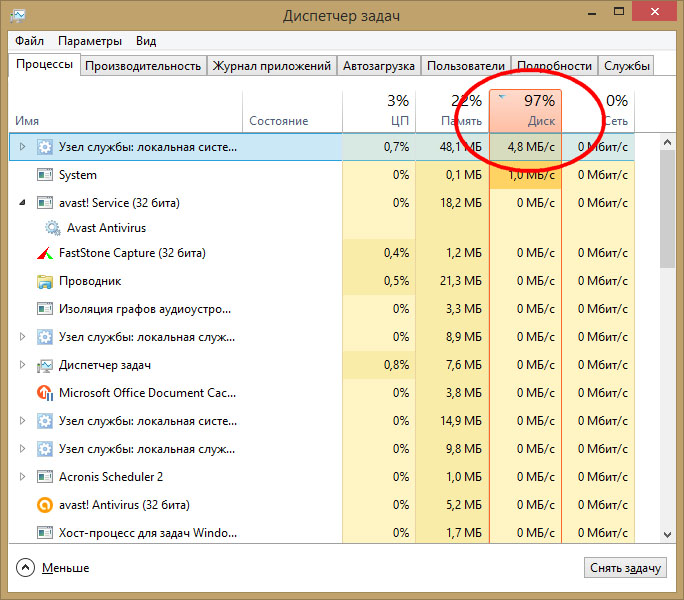
Вариантов на самом деле не так много. Кто-то рекомендует выключить учетную запись Microsoft и переключиться на локальную учетку. Но тормоза бывают и на локальной. Поэтому рекомендую посмотреть, какие утилиты активно гоняют диск от имени Windows. Это могут быть:
- дефрагментация, которая иногда запускается в самый неподходящий момент;
- задание chkdsk, которое проверяет диск на наличие ошибок;
- служба индексирования файлов — она создает индексы, которые помогают быстрее искать файлы, что на локальном компьютере вовсе не обязательно. Отключается она в свойствах диска;
- SuperFetch. Эта технология была представлена в Vista и присутствует в Windows 7 и Windows 8. При работе SuperFetch использует кеш в оперативной памяти для программ, которыми ты чаще всего пользуешься. За счет этого скорость их работы должна возрастать. Кроме того, SuperFetch должен быть включен для функционирования ReadyBoost. Попробуй выключить SuperFetch через службы системы, чтобы посмотреть, не приносит ли он проблем вместо обещанной пользы.
Самым же радикальным решением, конечно, будет установка SSD вместо жесткого диска или, как делают чаще всего, установка SSD в качестве загрузочного диска, а HDD — для хранения основной части данных.
Учимся ремонтировать кинескопные, LED и ЖК телевизоры вместе.
27.04.2016 Lega95 0 Комментариев
Привет друзья. Наконец-то получил посылку с бюджетным LAN тестером NSRT468 для проверки телефонных кабелей и патч-кордов витой пары.
Брался данный девайс для проверки именно патч-кордов витой пары на разъёмах RJ-45. Очень часто бывает так, что в процессе работы где-то перегибается провод, и какая-то жила просто обламывается, и перестает работать. Благодаря этому тестеру, можно легко найти в какой желе проблема, и при необходимости пере обжать весь провод, к примеру на 4 провода. Известно, что патч-корды обжатые на 4 провода, поддерживают скорость 100мб, что для интернета вполне подойдет. Это очень актуально, если провод довольно длинный, не ясно где обрыв, а новый купить просто нет возможности.
Конечно, есть профессиональные тестеры, которые показывают в каком проводе и каком расстоянии обрыв, и длину самого провода меряют, но это оборудование будет актуально для профессионалов, мне же достаточно и такого прибора.
Для проверки буду использовать два патч- корда, это прямой и кроссовый. Прямой обжим витой пары используется для подключения компьютера к модему, роутеру, свичу и любой другой сетевой аппаратуре. Такой обжим является универсальным, и поддерживает скорость гигабит при использовании 8 проводов, при использовании 4 проводов 100мб. Обжимать его очень просто, провода соответствуют друг другу, то есть 1=1, 2=2 и т.д. На изображении видно более детально.
Прямой обжим витой пары
Для теста, провод с прямым обжимом у меня есть, обжимать буду другой, так называемый кроссовый обжим. Этот вид патч-кордов используется для соединения между собой компьютеров без использования сетевых коммутаторов. Порядок обжимки проводов видно на изображении ниже.
Кроссовый обжим витой пары()
Для обжимки нам понадобятся: обжимной инструмент, два штекера RJ45 и кусок витой пары.
Инструмент для обжимки питой пары
Выставляем провода согласно картинке для кроссового обжима, обрезаем неровные края и вставляем в штекер.
Засовываем провод так, чтоб с другого конца видно было кончики проводов, потом, обжимаем сам провод.
Надетый и обжатый RJ45
В такой последовательности делаем второй конец
Теперь о самом тестере.
Поставляется тестер он в защитном чехле, что очень удобно в процессе эксплуатации.

Разъеденные части тестера
Переключатель имеет 3 положения, это OFF(выключен), ON(работа в обычном режиме), S(медленное переключение ).
Проверка прямого кабеля.
Подключаем в разъемы кабель, включаем тестер. Поочерёдно должны загораться лампочки от 1 до 8 на обоих частях тестера . Если на каком-то этапе какая-то лампочка не загорелась, значит на той желе и обрыв.
тестирование 2 пина прямого патч-корда
тестирование 3 пина прямого патч-корда
Проверка кроссового кабеля.
Более сложнее обстоит дело с проверкой кроссового кабеля. Так как провода там состоят не поочередно, то и в результате лампочки будут загораться в таком порядке:
1 = 3
2=6
3=1
4=4
5=5
6=2
7=7
8=8
Проверка кросс кабеля. 2 пин звонится с 6 на ответной части
Если провод вставим наоборот, последовательность поменяется местами. В принципе, если лампочка загорелась, то контакт уже есть.
Очень порадовала возможность работы без использования ответной части. Вместо нее может послужить сетевая карта компьютера или другого сетевого оборудования.
тестер подключен к сетевой карте компьютера
Это означает, что если подключить один конец в сетевую карту, другой в задающую часть, то лампочки будут поочередно загораться, свидетельствуя о работоспособности патч-корда, или наоборот о обрыве.
Кстати, штекера RJ45 тоже покапал на алиекспресс:
Ссылки для покупки на алиекспресс:
LAN Тестер;
RJ45;
НАБОР ИНСТРУМЕНТА ДЛЯ ОБЖИМКИ
Всем спасибо за просмотр. Надеюсь было полезно.
21 февраля 2019 11:04
Тестер витой пары – незаменимый инструмент каждого монтажника сетевых коммуникаций. Также он присутствует в обязательном наборе сетевого инженера. Да и нередки случаи, когда обычный рядовой пользователь имеет под рукой этот полезный инструмент. Представьте обыкновенный день за рабочей машиной, когда внезапно исчезает сигнал сети. Со стороны провайдера все в порядке, программные неполадки исключены – остается проверка кабеля. Вот тут-то и пригодится этот измерительный прибор, с помощью которого за пару минут можно проверить целостность кабеля витая пара.
Функционал тестеров витой пары
Современный тестер витой пары может обладать целым рядом полезных в работе функций. Помимо проверки проводника на разрыв, такой прибор может заниматься поиском трассы, замерять уровень затухания сигнала и показатель возвратных потерь. Также тестер способен выполнять перекрестную наводку на ближнем конце кабеля. Однако для рядовых ежедневных нужд чаще всего потребуется лишь одна функция – прозвон кабеля, то есть стандартная проверка витухи на исправность. Наиболее примитивные модели, помимо непосредственно прозвона, могут указать на возможный источник проблемы, такой как разрыв пары или же некачественно обжатый коннектор.
Как пользоваться тестером для витой пары
Кабельный тестер для витой пары начального уровня состоит из двух условных блоков. Основной блок является задающим – именно тут расположены индикаторы сигнала, а также варианты выбора режимов работы. Второй блок является ответным – там также расположены световые индикаторы, которые указывают, какой именно проводник прозванивается в данный момент. В обоих блоках, как правило, вмонтированы разъемы RJ45 и RJ11.
Теперь объясним, как работает обычный лан тестер для витой пары на примере кабеля, состоящего из четырех пар проводников.
- Наш кабель уже готов для эксплуатации в рамках настроенной сети, и обжат с обеих сторон нужными коннекторами.
- Для проверки необходимо вставить один конец кабеля с обжатым коннектором в разъем задающего блока тестера.
- Второй обжатый конец кабеля, соответственно, вставляется в ответный блок.
- Затем переводим тестер в рабочий режим и наблюдаем за показаниями прибора.
- Световые индикаторы на обоих частях тестера начнут мигать, свидетельствуя о соединении по каждому пину.
- Если все правильно и сигналы проходят – кабель не имеет разрывов, обжат грамотно и полностью готов к работе.
- Если какая-то пара или несколько пар световых индикаторов не реагируют в процессе проверки – это означает, что сигнал по конкретным жилам не передается и контакт отсутствует.
- Далее необходимо искать причину отсутствия контакта – перелом жилы, некачественная обжимка, или же менять проверяемый отрезок кабеля.
Описанный способ подходит для домашнего использования, где чаще всего при LAN-подключении применяется один отрезок кабеля, ведущий от сетевой розетки на устройство. Если же у вас в наличии более сложная сеть, состоящая из нескольких устройств и целого ряда отрезков кабеля, важно понимать, что для определения разрыва необходимо отдельно прозвонить каждый участок. Также не стоит забывать, что описанная схема работы актуальная, если у вас под рукой самый обычный стандартный тестер витой пары. Для получения развернутой информации о технической неисправности следует воспользоваться прибором более высокого уровня.
Многофункциональные тестеры витой пары
Если вы уже выбрали тестер витой пары, купить его можно, сделав заказ в компании eServer. В наличии вы найдете кабельные тестеры для любых технических потребностей, способные обслуживать как простые домашние сети, так и сложные кабельные системы с многоуровневыми структурами. Чем может отличаться многофункциональный тестер витой пары от менее продвинутого, мы расскажем подробнее и по пунктам.
Различные модели лан тестера для витой пары могут обладать индивидуальными наборами возможностей, поэтому мы опишем наиболее актуальные из них:
- В продвинутом тестера витой пары реализована возможность генерировать тон. Функция трассоискателя позволяет легко установить наличие поблизости скрытого кабеля. Для этого устройство нужно подсоединить к розетке, после чего он отправит сигнал прямо в проводку. Далее активизируется генератор тона, который начинает издавать звуки по мере приближения устройства к жилам, которые подключены к розетке.
- Такой тестер способен установить длину проверяемого отрезка кабеля, поэтому необходимость в обязательном визуальном осмотре отпадает.
- Многофункциональный тестер может не только установить наличие разрыва жилы, но и указать место этого разрыва.
- Чаще всего продвинутые тестеры оснащены жидкокристаллическим дисплеем, на который выводится максимально развернутая информация о текущем тесте соединения. В этом случае уже не нужно наблюдать за миганием индикаторов, тестер просто констатирует неисправность и выводит все возможные данные по ней.
Источник